Jak formátovat FAT32 USB Drive (USB Stick) větší než 32 GB na Windows 10
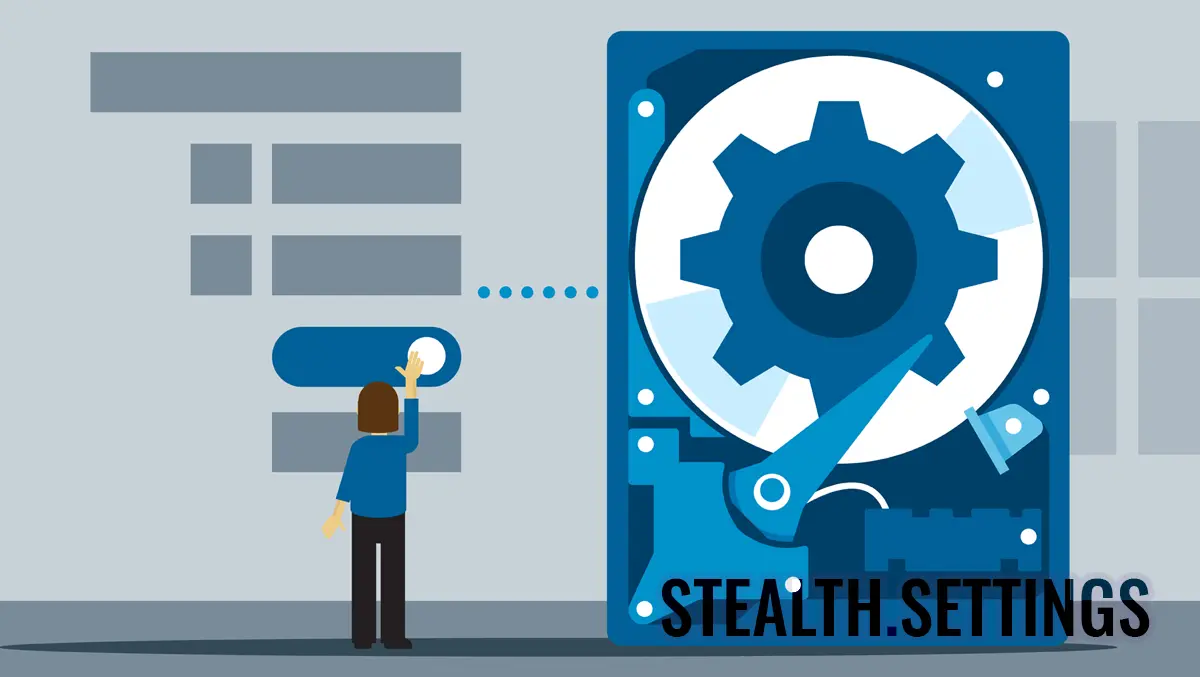
Pokud chcete formátovat FAT32 USB jednotku (USB Stick) větší než 32 GB na operačním systému Windows 10, v tomto tutoriálu uvidíte krok za krokem, jak můžete formátovat správně.
Z jakého důvodu přesně nevíme, že si Microsoft vybral SA nelze vytvořit FAT32 Podpory úložiště USB Stick (Flash Drive) Větší než 32 GB. Alespoň ne tradiční metodou, kliknutím drive → Format → File system : FAT32.

Pro úložné jednotky USB Drive Větší než 32 GB, tato možnost formátování FAT32 Chybí v operačním systému Windows 10. Mohou být naformátovány pouze teoreticky NTFS nebo exFAT. V zásadě existuje velmi jednoduchá metoda, pomocí které můžete vytvořit jednotku USB větší než 32 GB pomocí jednoduchého pořadí v PowerShell nebo příkazovém řádku
Jak formátovat FAT32 USB Drive (USB Stick) větší než 32 GB na Windows 10
Chcete -li formátovat FAT32 jednotku USB (USB Stick) větší než 32 GB na Windows 10, musíte podniknout následující kroky:
1. Identifikujte písmeno jednotky Flash Drive připojené k systému. Nejjednodušší, vidět v “This PC” nebo prostřednictvím příkazového řádku provedeného v příkazovém řádku nebo PowerShell:
wmic logicaldisk get deviceid, volumename, description1. Po identifikaci dopisu lite flash disketu proveďte objednávku:
Opatrně! Tato objednávka odstraní všechna data z úložiště!
Formát /FS: FAT32 F:
Kde “F:” je dopis (Drive Letter) jednotka Flash Drive připojená k PC.
Po provedení příkazového řádku počkejte, až proces formátování skončí.

Je možné vydržet déle, pokud je objem externí podpory úložiště větší než 32 GB. Museli jsme chvíli počkat, dokud nedokončí proces formátování USB jednotky 256 GB.
- Cum sa formatezi ntfs un helt usb v systému Windows XP
- NTFS vs. Systém souborů FAT32
- Jak můžete převést oddíly formátu FAT32 na NTFS, v Windows XP
- Jak vytvořit multipovalenou USB Stick With Windows 7 a Windows XP
Při větších svazcích může dojít k chybě po chvíli: “The volume is too big for FAT32“. V tomto případě se doporučuje reformovat jednotku v systému NTFS, poté otevřete příkazový řádek nebo PowerShell s oprávněními administrátora a vytvořte a Konverze z NTF na FAT32, objednávkou:
Převést F: /FS: FAT32
Normálně, pokud již máte naformátovanou jednotku flash v systému NTFS, ale chcete převést na FAT32, neměla by být uložena data uložená. Je však dobré mít zálohování dat. Během procesu převodu došlo k chybě “NTFS to FAT32” může vést ke ztrátě dat.
Jak formátovat FAT32 USB Drive (USB Stick) větší než 32 GB na Windows 10
Co je nového
O Stealth
Nadšenec do technologií, s radostí píšu na StealthSettings.com od roku 2006. Mám bohaté zkušenosti s operačními systémy: macOS, Windows a Linux, ale také s programovacími jazyky a bloggingovými platformami (WordPress) a pro online obchody (WooCommerce, Magento, PrestaShop).
Zobrazit všechny příspěvky od StealthMohlo by vás také zajímat...


2 myšlenky na “Jak formátovat FAT32 USB Drive (USB Stick) větší než 32 GB na Windows 10”
Nepřestává převést z NTF na Fast32. Z rychlého pořadí se zdá, že konverze není přijata.
Podívejte se, jak se volá flash disk…E, F nebo jiný dopis a změníte jej v pořadí.